OpenCV是一款基于BSD许可(开源)发行的跨平台计算机视觉和机器学习软件库,用C++语言编写,具有C ++,Python,Java和MATLAB接口,可以运行在Linux、Windows、Android和Mac OS操作系统上,实现了图像处理和计算机视觉方面的很多通用算法。
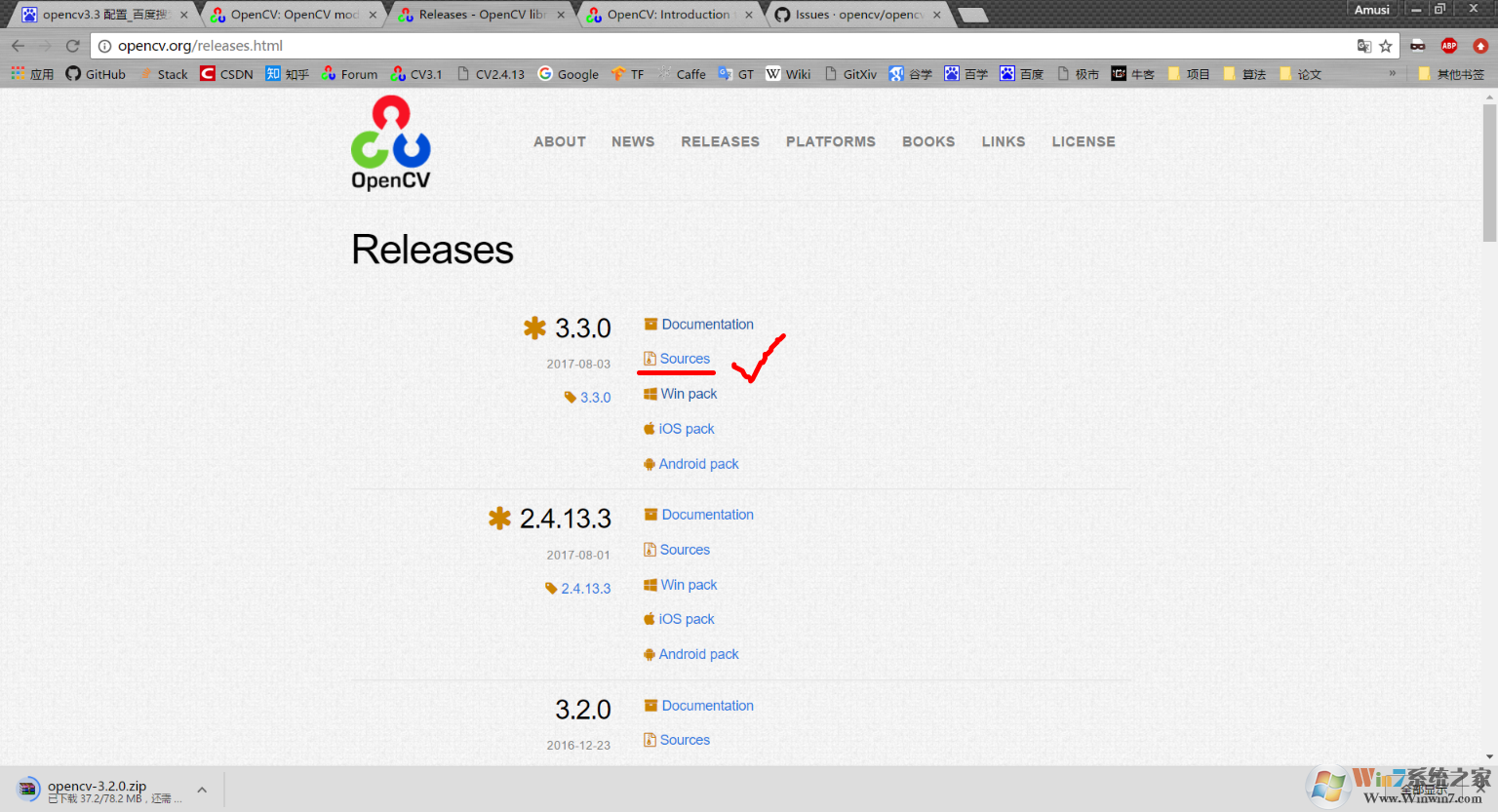
OpenCV 软件特色
高动态范围成像
如今大多数数字图像和成像装置使用每通道8位,因此将装置的动态范围限制为两个数量级(实际上256个级别),而人眼可适应变化十个数量级的照明条件。当我们拍摄真实世界场景的照片时,明亮区域可能曝光过度,而暗区域可能曝光不足,因此我们无法使用单次曝光拍摄所有细节。HDR成像适用于每通道使用多达8位(通常为32位浮点值)的图像,允许更宽的动态范围
iOS应用程序开发与OpenCV 3使您能够将您的智能手机摄像头成为一个先进的摄影和计算机视觉工具。使用高度优化的OpenCV库,您将实时处理高分辨率图像。您将定位和分类对象,并创建其几何的模型。在开发照片和增强现实应用程序时,您将大致了解iOS框架和开发人员工具,以及对相机和图像API的更深入了解。
OpenCV 3.0计算机视觉与Java是一个实用的教程指南,解释计算机视觉的基本任务,同时专注于Java开发。本书将教你如何设置OpenCV for Java和使用图像处理的基本操作(如过滤和图像转换)处理矩阵。它还将帮助您学习如何使用哈尔级联跟踪面部,并检测前景和背景区域与Kinect设备的帮助。它甚至会给你洞察服务器端OpenCV。每章都有几个准备使用的项目。这些项目的功能可以在许多类中找到,这些类允许开发人员理解计算机视觉原理,并根据他们的需要快速扩展或定制项目。
OpenCV是一个着名的计算机视觉库,用于分析和转换大量的图像数据,甚至在实时和移动设备上。
本书重点介绍利用移动平台构建交互式和有用的应用程序。本书首先介绍OpenCV和Android,以及它们如何使用OpenCV的Java API进行交互。在了解如何构建更复杂的应用程序(如对象检测,图像拼接和面部检测)之前,您还将发现基本的图像处理技术,例如图像的侵蚀和扩张。随着您的进步,您将被介绍到OpenCV的机器学习框架,使您能够使您的应用程序更聪明。
这本书结束了一个简短的章节,涵盖了有用的Android提示和技巧,以及一些人们在构建应用程序时可能面临的常见错误和解决方案。到本书结束时,读者将获得更多的专业知识,为Android平台构建自己的OpenCV项目,并将OpenCV应用程序编程集成到现有项目中。
Windows下OpenCV的环境配置
OpenCV3.0.0+win10 64位+vs2015环境的下载,安装,配置与属性表的生成
操作系统:WIN10 pro 64
软件版本:VS2015+OpenCV3.0.0
一、OpenCV3.0.0下载
下载后,可得到一个exe文件(实际上可以看作一个压缩包)
二、OpenCV3.0.0安装
这个过程实际上是一个解压的过程。
运行exe文件,会让你选择解压目录,确定后,程序会在该目录下生成一个名为"Opencv"的根目录
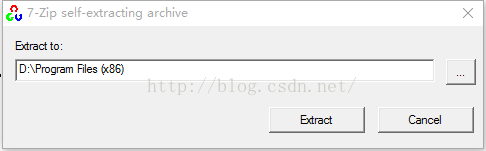
可以生成如下目录
其中,build文件是已经编译好的库,也是我们需要配置到VS当中的部分。Sources文件是OpenCV的源代码,想研究算法原理或程序结构的可以看看。
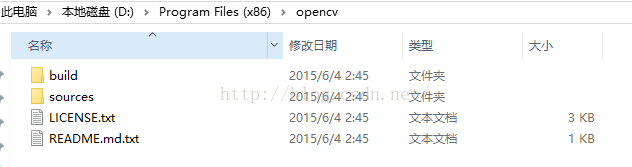
三、OpenCV3.0.0配置
1、配置环境变量
右键此电脑(我的电脑)——属性——高级系统设置——环境变量——系统变量——PATH
将如下路径添加到末尾(别忘了前边加个分号):
D:\Program Files (x86)\opencv\build\x86\vc12\bin (opencv前边的目录需要根据你自己的目录来填写)
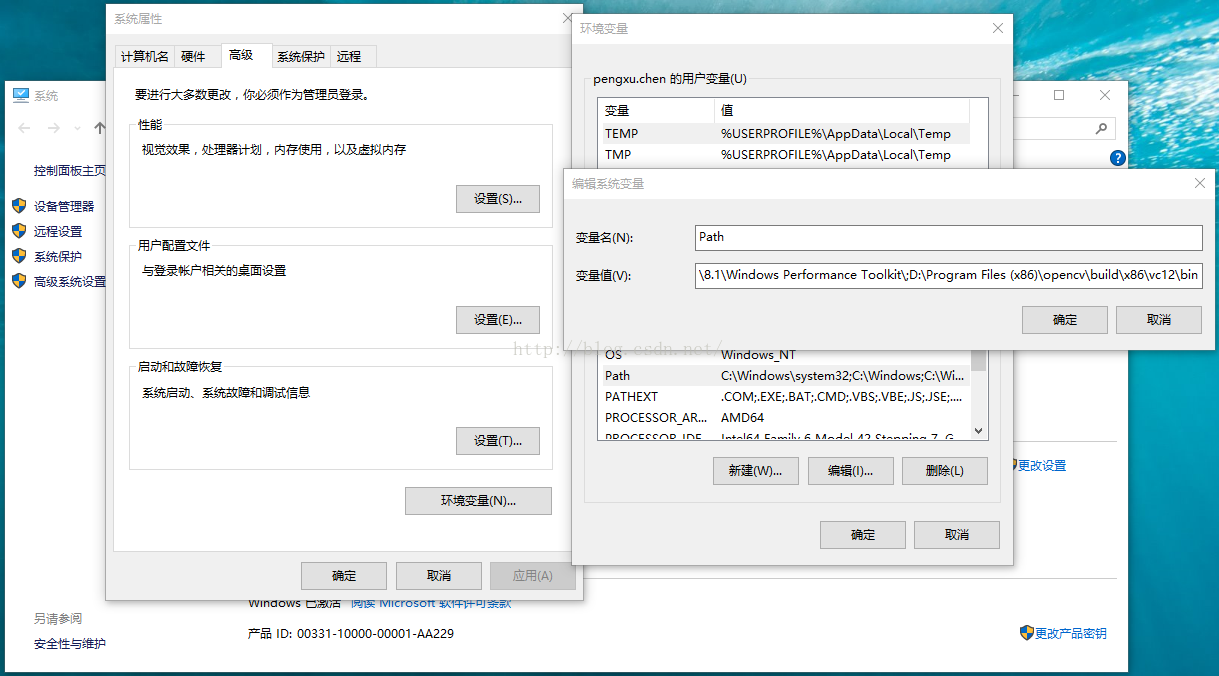
2、VS2015配置
这里先讲针对一个项目的配置,用该种配置方法,配置只对当前项目有效,如果新建一个项目,则需要重新配置。
需要将如下目录添加进属性中(根据自己的目录修改前半部分的路径):
新建工程——右键项目——属性
VC++目录
包含目录:
D:\Program Files (x86)\opencv\build\include\opencv2
D:\Program Files (x86)\opencv\build\include\opencv
D:\Program Files (x86)\opencv\build\include
库目录:
D:\Program Files (x86)\opencv\build\x86\vc12\lib
链接器——输入
附加依赖项(debug):
opencv_ts300d.lib
opencv_world300d.lib
附加依赖项(Release):
opencv_ts300.lib
opencv_world300.lib
至此,配置完成,可以百度个测试程序来验证是否成功。
四、利用属性表进行配置
利用属性表进行配置非常方便,只需进行一次上述的路径配置,并生成属性表,下次新建项目的时候,只需将属性表添加进来即可,不用再输入那么多的目录了。
此步骤可以替代(三)中的2,也就是说之前的配置环境变量等步骤都是需要做的。
视图——其他窗口——属性管理器——右键Debug(或Release)"Win32——添加新项目属性表——命名——确定
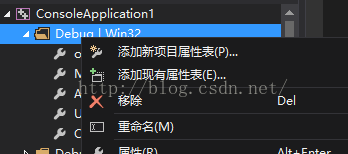
右键新生成的属性表,按照(三).2中的配置方法,配置完成并保存。(Release版本需要重新创建一个属性表)
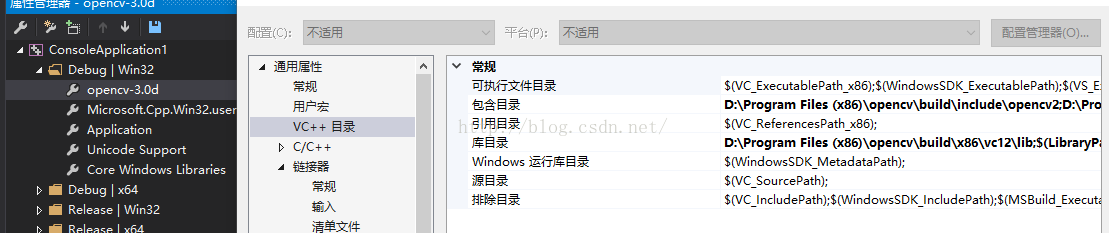
这样,同样可以实现配置,跑一下测试程序,也是OK。
创建属性表之后,在项目目录里可以看到生成了props文件,也就是属性表
下次新建项目时,选择添加现有属性表,对照Debug或者Release版本添加进来,就可以了。
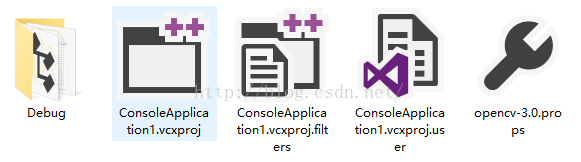
右键属性表,用记事本打开,可以发现我们的配置详情,当你需要改配置的时候,直接用txt修改也是完全可以的。
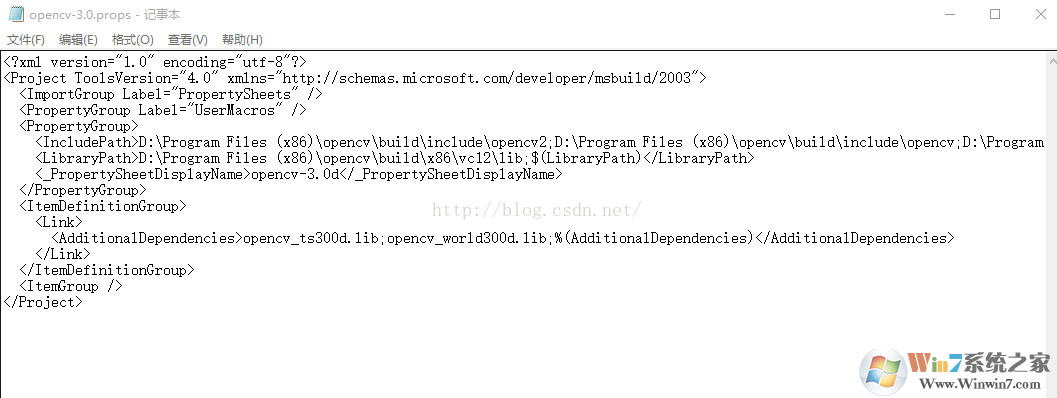




 驱动人生10
驱动人生10 360解压缩软件2023
360解压缩软件2023 看图王2345下载|2345看图王电脑版 v10.9官方免费版
看图王2345下载|2345看图王电脑版 v10.9官方免费版 WPS Office 2019免费办公软件
WPS Office 2019免费办公软件 QQ浏览器2023 v11.5绿色版精简版(去广告纯净版)
QQ浏览器2023 v11.5绿色版精简版(去广告纯净版) 下载酷我音乐盒2023
下载酷我音乐盒2023 酷狗音乐播放器|酷狗音乐下载安装 V2023官方版
酷狗音乐播放器|酷狗音乐下载安装 V2023官方版 360驱动大师离线版|360驱动大师网卡版官方下载 v2023
360驱动大师离线版|360驱动大师网卡版官方下载 v2023 【360极速浏览器】 360浏览器极速版(360急速浏览器) V2023正式版
【360极速浏览器】 360浏览器极速版(360急速浏览器) V2023正式版 【360浏览器】360安全浏览器下载 官方免费版2023 v14.1.1012.0
【360浏览器】360安全浏览器下载 官方免费版2023 v14.1.1012.0 【优酷下载】优酷播放器_优酷客户端 2019官方最新版
【优酷下载】优酷播放器_优酷客户端 2019官方最新版 腾讯视频播放器2023官方版
腾讯视频播放器2023官方版 【下载爱奇艺播放器】爱奇艺视频播放器电脑版 2022官方版
【下载爱奇艺播放器】爱奇艺视频播放器电脑版 2022官方版 2345加速浏览器(安全版) V10.27.0官方最新版
2345加速浏览器(安全版) V10.27.0官方最新版 【QQ电脑管家】腾讯电脑管家官方最新版 2024
【QQ电脑管家】腾讯电脑管家官方最新版 2024